6.1 Rapid Deploymentのインストールのテスト
ここでは、Sentinel Rapid Deploymentシステムのテスト手順と予想される結果について説明します。同じイベントは表示されない場合がありますが、次のような結果が表示されるはずです。
基本レベルで、これらのテストでは次のことを確認できます。
-
Sentinelサービスが起動し動作している。
-
メッセージバス経由の通信が機能している。
-
内部の監査イベントが送信されている。
-
イベントをコレクタマネージャから送信できる。
-
イベントがデータベースに挿入され、レポートを使用して取得できること。
-
インシデントを作成および表示できる。
-
ルールが評価され、相関イベントが相関エンジンによってトリガされること。
-
Sentinelデータマネージャがデータベースに接続し、パーティション情報を読み込めること。
これらのテストが失敗した場合は、インストールログおよびその他のログファイルを確認し、必要に応じて、Novellテクニカルサポートにご連絡ください。
インストールをテストするには:
-
Sentinel Rapid DeployemntのWebインタフェースにログインします。
詳細については、『Sentinel Rapid Deployment User Guide』の
Accessing the Novell Sentinel Web Interface
を参照してください。 -
[検索]ページを選択し、任意の内部イベントを検索します。1つ以上のイベントが返されます。
たとえば、重大度の範囲3~5に含まれる内部イベントを検索するには、[]を選択し、[]フィールドに「」と入力します。
検索に関する詳細については、『Sentinel Rapid Deployment User Guide』の
Running an Event Search
を参照してください。SP2では、デフォルトでは検索機能が有効になっていません。ただし、この機能を有効にするには、『Sentinel Rapid Deployment User Guide』の
Enabling the Search Option in Web User Interface
を参照してください。 -
[レポート]ページを選択し、パラメータを指定してレポートを実行します。
たとえば、[]ボタンをクリックし、必要なパラメータを指定して[]クリックします。
詳細については、『Sentinel Rapid Deployment User Guide』の
Running Reports
を参照してください。 -
[アプリケーション]ページで、[]をクリックします。
-
インストール中に指定したSentinel管理者ユーザを使用してシステムにログインします(デフォルトではadmin)。
Sentinelコントロールセンターが開き、パブリックフィルタのとによってフィルタされたイベントを含む[]タブが表示されます。
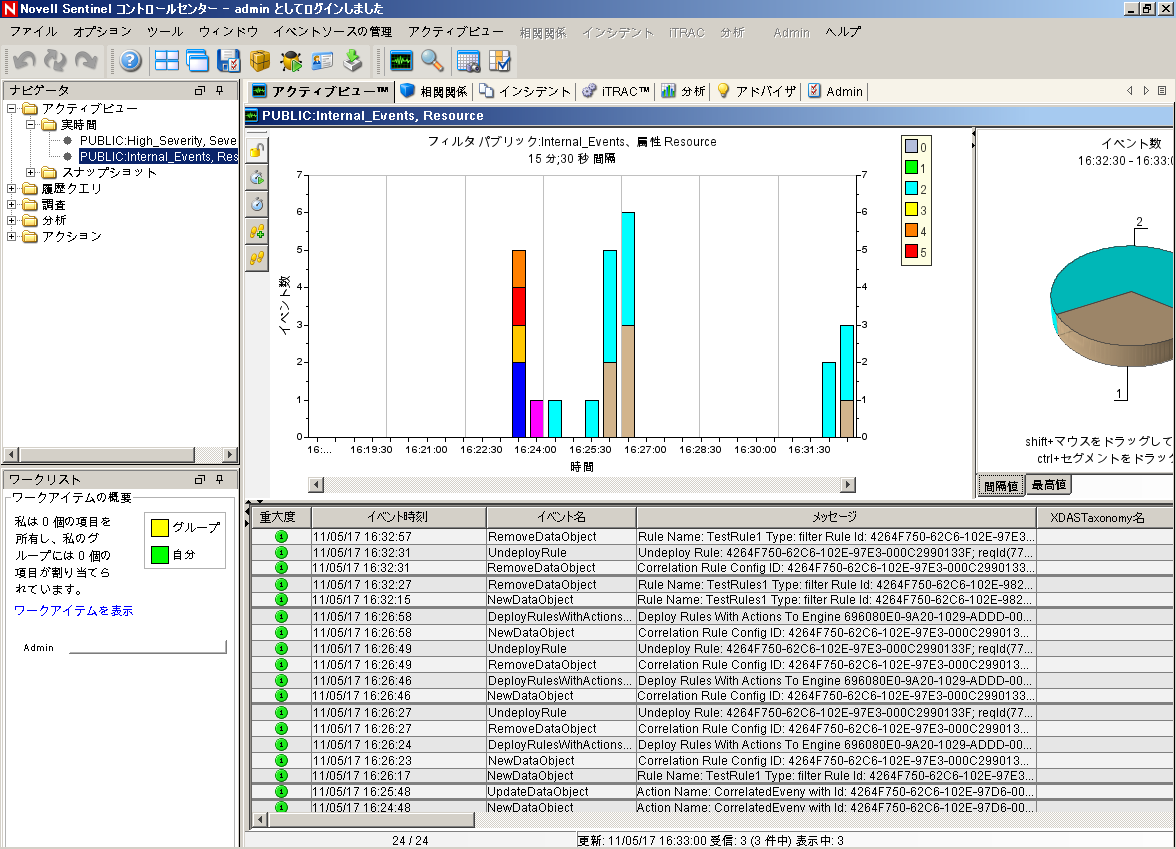
-
[]メニューに移動し、[]を選択します。
-
グラフィカルビューで、を右クリックし、[]を選択します。
-
[イベントソースの管理]の[ライブビュー]ウィンドウを閉じます。
-
[]タブをクリックします。
「PUBLIC: High_Severity, Severity」というタイトルのアクティブウィンドウが表示されます。コレクタが開始してこのウィンドウにデータが表示されるまでにしばらく時間がかかる場合があります。
-
ツールバーにある[]ボタンをクリックします。[履歴イベントクエリ]ウィンドウが表示されます。
-
[履歴イベントクエリ]ウィンドウで、[]の下矢印をクリックしてフィルタを選択します。[]フィルタを選択します。
-
コレクタがアクティブだった時刻を含む期間を選択します。[]および[]ドロップダウンリストを使用して日付範囲を選択します。
-
バッチサイズを選択します。
-
拡大鏡アイコンをクリックしてクエリを実行します。
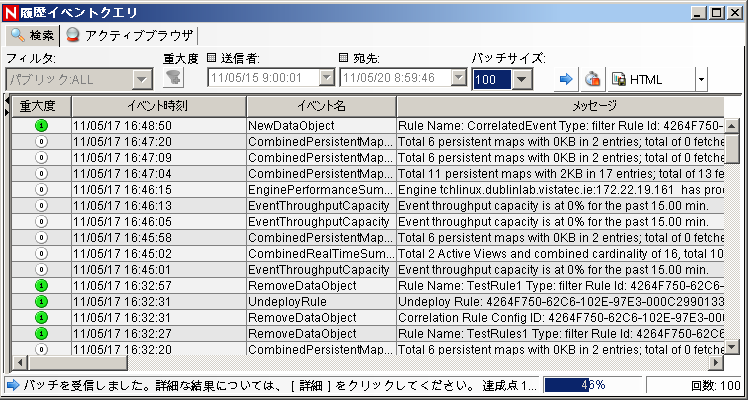
-
[履歴イベントクエリ]ウィンドウで、<Ctrl>キーまたは<Shift>キーを押しながら複数のイベントを選択します。
-
ウィンドウ内で右クリックし[]を選択して[New Incident]ウィンドウを表示します。

-
インシデントに「TestIncident1」と名前を付け、[]をクリックします。成功の通知が表示されたら、[]をクリックします。
-
インシデントビューマネージャで作成したインシデントを表示するには、[]タブをクリックします。

-
インシデントをダブルクリックしてイベントを表示します。

-
[インシデント]ウィンドウを閉じます。
-
[]タブをクリックします。
-
[]メニューまたはナビゲータから[]をクリックします。
-
[Offline Query]ウィンドウで、[]をクリックします。
-
名前を指定し、フィルタを選択し、期間を選択して[]をクリックします。
-
[Active Browser]ウィンドウにイベントのリストと関連する詳細を表示するには、[]をクリックします。
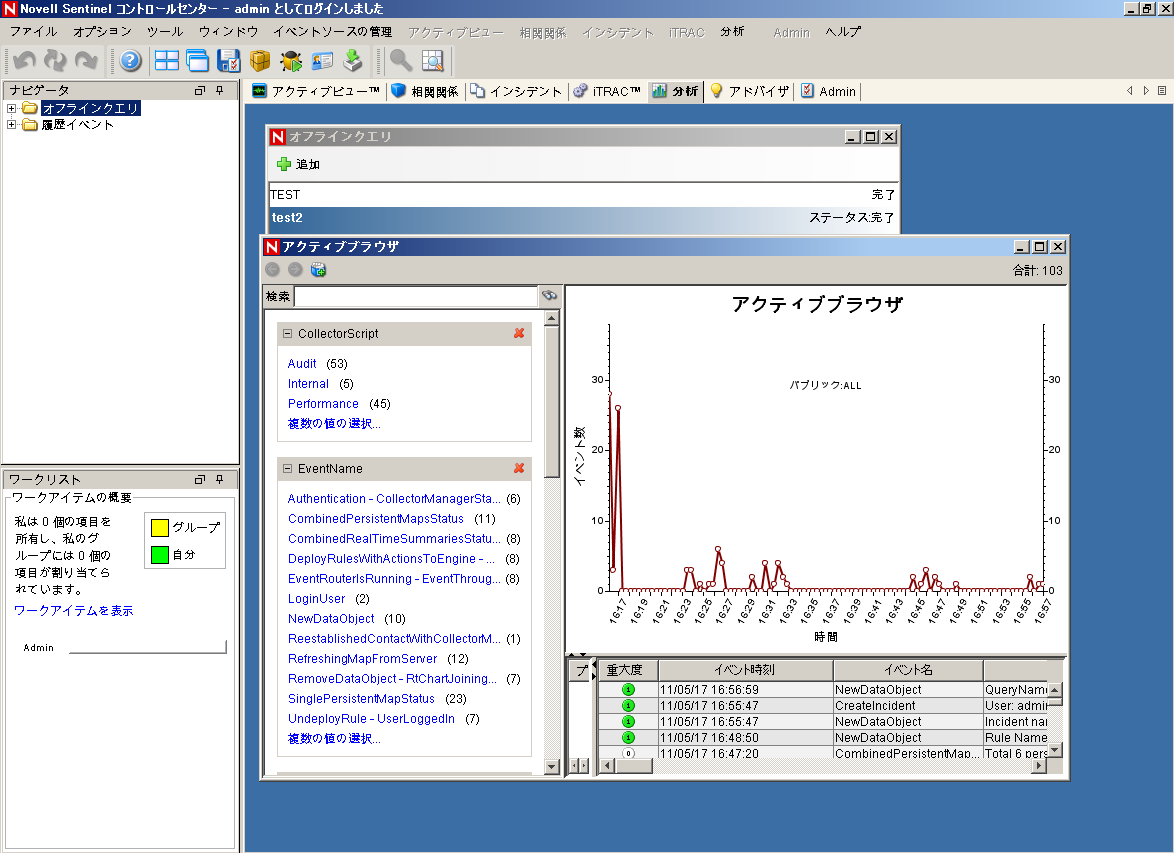
コレクタ、ターゲットIP、重大度、ターゲットサービスポート、およびリソースなどの詳細を表示することができます。
-
[]タブを選択します。相関ルールマネージャが表示されます。
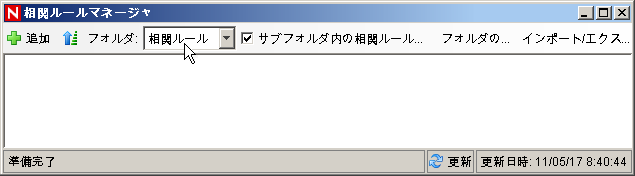
-
をクリックします。相関ルールウィザードが表示されます。
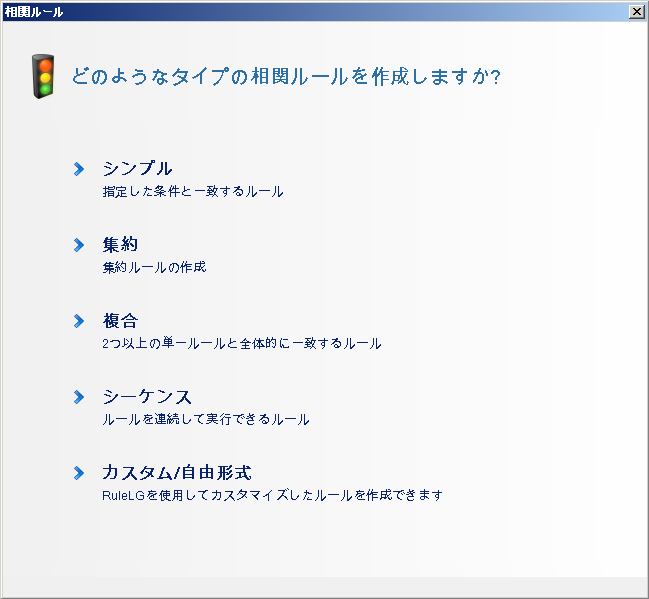
-
[]をクリックします。[Simple Rule]ウィンドウが表示されます。
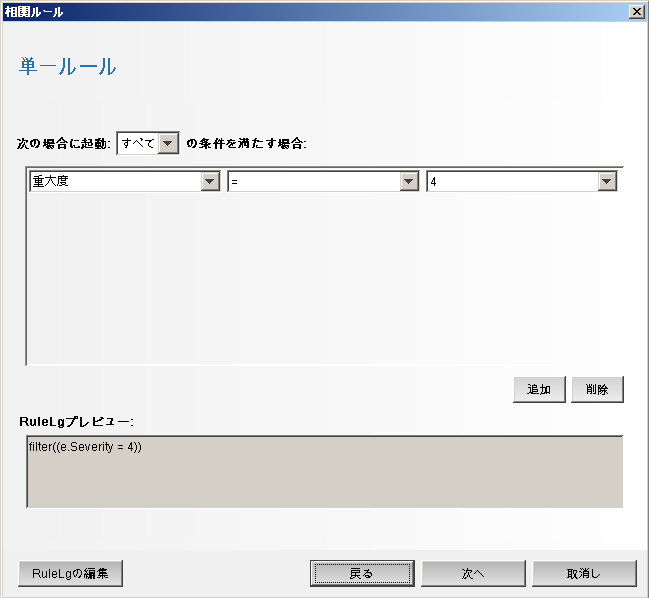
-
ドロップダウンメニューを使用して、「重大度=4」という条件を設定し、[]をクリックします。[Update Criteria]ウィンドウが表示されます。
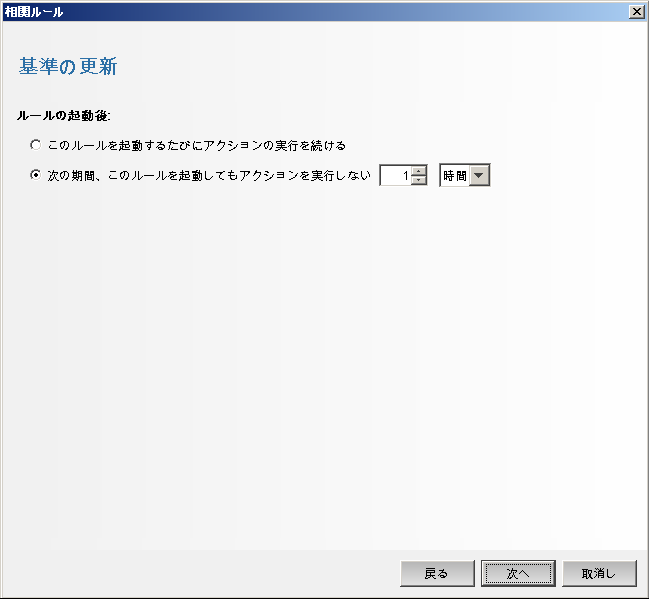
-
[]を選択し、ドロップダウンメニューを使用して時間範囲を1分に設定し、[]をクリックします。[General Description]ウィンドウが表示されます。
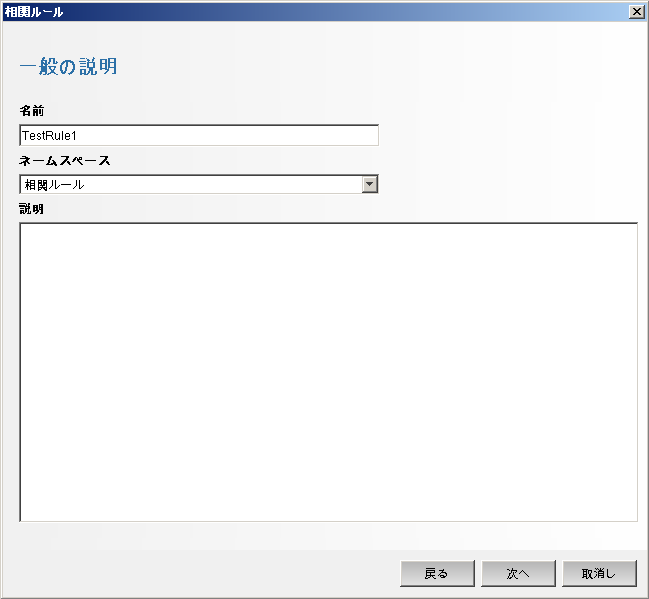
-
ルールに「」と名前を付け、説明を入力し、[]をクリックします。
-
[]を選択し、[]をクリックします。
-
作成したルールに関連付けるアクションを作成します。
-
次のいずれかを実行します。
[Configure Action]ウィンドウが表示されます。
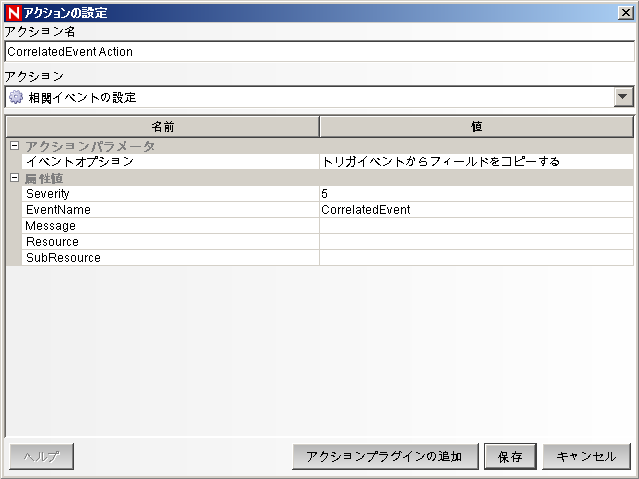
-
[Configure Action]ウィンドウで、次の内容を指定します。
-
CorrelatedEventアクションなどのアクション名を指定します。
-
[]ドロップダウンリストから[]を選択します。
-
[]を設定します。
-
[]を5に設定します。
-
[]に「CorrelatedEvent」などを指定します。
-
必要に応じてメッセージを指定します。
アクションの作成に関する詳細については、『Sentinel Rapid Deployment User Guide』の
Creating Actions
を参照してください。 -
-
[]をクリックします。
-
-
[相関ルールマネージャ]ウィンドウを開きます。
-
ルールを選択し、[]リンクをクリックします。[Deploy Rule]ウィンドウが表示されます。
-
[Deploy Rule]ウィンドウで、ルールを展開するエンジンを選択します。
-
ステップ 33で作成したアクションを選んでルールに関連付け、[]をクリックします。
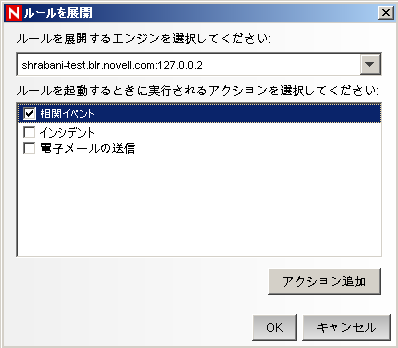
-
[]を選択します。
相関エンジンの下に、ルールが展開され有効になっていることが表示されます。

-
認証の失敗などの重大度4のイベントをトリガし、展開された相関ルールを発動します。
たとえば、SentinelControl Centerのログインウィンドウを開き、誤ったユーザの資格情報を入力してイベントを生成します。
-
[]タブをクリックし、相関イベントが生成されるかどうかを確認します。

-
Sentinelコントロールセンターを閉じます。
-
[アプリケーション]ページで、[]をクリックします。
-
インストール中に指定したデータベース管理者ユーザを使用してSentinelデータマネージャにログインします(デフォルトではdbauser)。
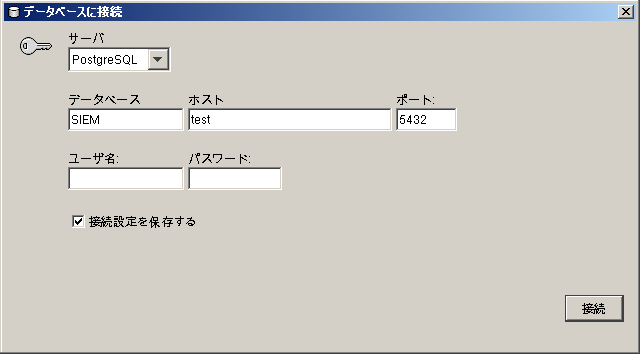
-
各タブをクリックして、アクセスできることを確認します。
-
Sentinelデータマネージャを閉じます。
以上の手順をすべてエラーなしで実行したら、Sentinelシステムのインストールの基本的な確認が完了しました。